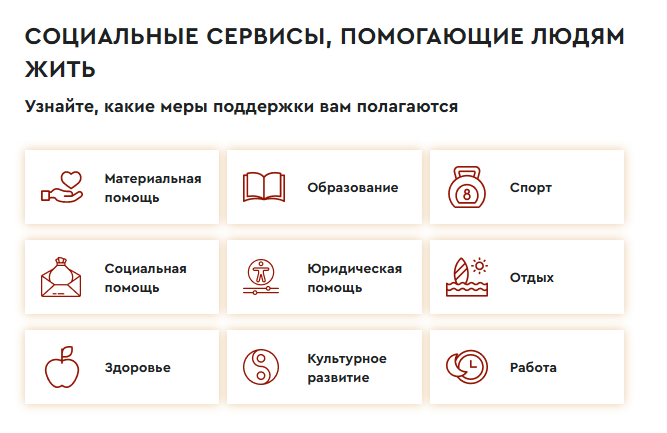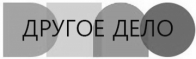- Отдел информатизации
- Uncategorised
- Просмотров: 2912
Версия сайта для слабовидящих
Согласно закона О социальной защите инвалидов в Российской Федерации, государственные организации обязаны предоставлять людям с ограниченными возможностями версию интернет-ресурса для слабовидящих. Функционал обязателен для реализации на ресурсах всех государственных структур без исключения.
Несколько способов просмотра сайта
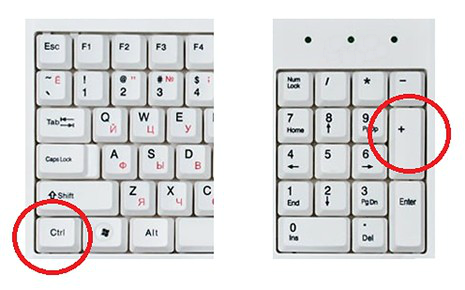 Для уменьшения или увеличения шрифта в браузере лучше всего использовать клавиатуру. Существуют такие
Для уменьшения или увеличения шрифта в браузере лучше всего использовать клавиатуру. Существуют такие 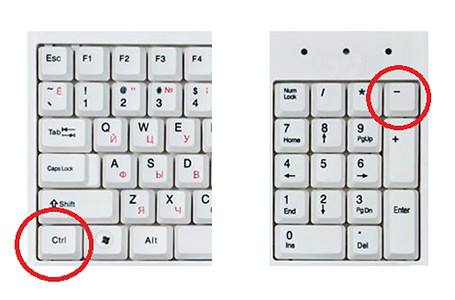 комбинации клавиш, которые работают в Google Chrome, Mozilla Firefox, Opera и Internet Explorer.CTRL и клавиша + зажав клавиши CTRL и + на Вы увеличите шрифт в браузере. При этом Вы можете использовать клавишу + как на основной, так и на дополнительной (Num) клавиатуре.
комбинации клавиш, которые работают в Google Chrome, Mozilla Firefox, Opera и Internet Explorer.CTRL и клавиша + зажав клавиши CTRL и + на Вы увеличите шрифт в браузере. При этом Вы можете использовать клавишу + как на основной, так и на дополнительной (Num) клавиатуре.CTRL и клавиша - использовав комбинацию клавиш CTRL и - Вы уменьшите шрифт в браузере. Вы можете использовать клавишу «-» как на основной, так и на дополнительной клавиатуре.
CTRL и колесико мышки – вы можете зажать клавишу CTRL и двигать колесиком мышки. Таким образом, Вы сможете быстро уменьшить или увеличить шрифт браузера до нужной вам величины.
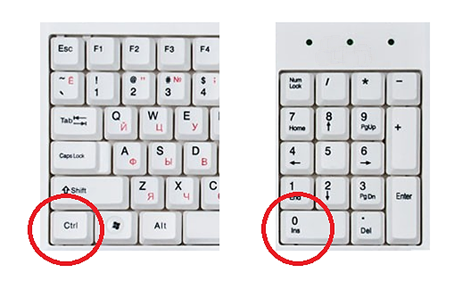 CTRL и клавиша «0» – данная комбинация клавиш используется для сброса масштаба увеличения страницы в браузере. Использовав данную комбинацию, Вы вернетесь к оригинальному размеру шрифта в браузере. Вы можете использовать клавишу 0 (ноль) как на основной, так и на дополнительной клавиатуре. Данная комбинация клавиш работает во всех популярных браузерах (Google Chrome, Mozilla Firefox, Opera) кроме Internet Explorer.
CTRL и клавиша «0» – данная комбинация клавиш используется для сброса масштаба увеличения страницы в браузере. Использовав данную комбинацию, Вы вернетесь к оригинальному размеру шрифта в браузере. Вы можете использовать клавишу 0 (ноль) как на основной, так и на дополнительной клавиатуре. Данная комбинация клавиш работает во всех популярных браузерах (Google Chrome, Mozilla Firefox, Opera) кроме Internet Explorer.
Используйте программу «Экранная лупа». Экранная лупа увеличивает различные части экрана, она входит в центр специальных возможностей.
Использование экранной лупы в Windows 7 / 8 / 8.1
Поскольку средство "Экранная лупа" можно быстро открывать и закрывать, оно всегда под рукой, когда это необходимо, и не мешает, если оно не нужно.
Открытие экранной лупы с помощью клавиатуры для Windows 7 / 8 / 8.1
1) Нажмите клавишу Windows + "+" (знак плюса).
2) Экранная лупа открывается в полноэкранном режиме, пока не будут изменены ее параметры.
Открытие экранной лупы с помощью сенсорного управления или мыши для Windows 8 / 8.1
1) Прокрутите от правой границы экрана и затем последовательно коснитесь элементов Параметры и Изменить параметры компьютера.
Если вы используете мышь, переместите указатель в верхний правый угол экрана, затем вниз и последовательно щелкните Параметры и Изменить параметры компьютера.)
2) Выберите компонент Специальные возможности, затем Экранная лупа и передвиньте ползунок под элементом Экранная лупа, чтобы включить его.
3) Экранная лупа открывается в полноэкранном режиме, пока не будут изменены ее параметры.
Закрытие экранной лупы
Для быстрого выхода из средства "Экранная лупа" нажмите клавишу Windows +ESC. Можно также коснуться значка лупы или щелкнуть его, а затем нажать кнопку Закрыть на панели инструментов экранной лупы.
Использование экранной лупы в Windows XP
К сожалению, в операционной системе Windows XP способ запуска данного приложения несколько отличается. Для запуска приложения "Экранная лупа" Вам необходимо проделать следующее:
Открытие экранной лупы с помощью мыши для Windows XP
1) Кликнуть левой кнопкой мыши на кнопку "ПУСК".
2) По порядку открыть следующие пункты меню: Все программы > Стандартные > Специальные возможности > Экранная лупа
3) В появившемся после этого окне можно сделать необходимые настройки
Закрытие экранной лупы
Для быстрого выхода из средства "Экранная лупа" просто закройте окно с настройками, которое появилось на экране после запуска программы.
Существует три режима экранной лупы.
1) Режим «Во весь экран». В полноэкранном режиме увеличивается весь экран. В зависимости от размера экрана и выбранного масштаба может быть виден не весь экран.
2) Режим «Увеличение». В этом режиме увеличивается область вокруг указателя мыши. При перемещении указателя мыши увеличенная область экрана перемещается вместе с ним.
3) Режим «Закреплено». В режиме «Закреплено» увеличивается часть экрана, и при этом остальная часть рабочего стола остается без изменений. Можно указать, какую область экрана следует увеличить.
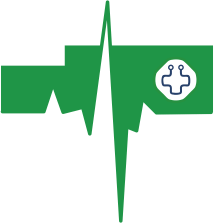

 Единый колл-центр - 8-800-2000-235
Единый колл-центр - 8-800-2000-235